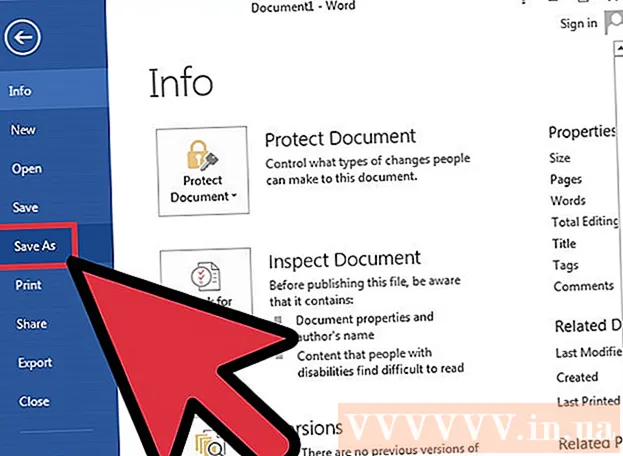Forfatter:
Laura McKinney
Opprettelsesdato:
7 April 2021
Oppdater Dato:
1 Juli 2024

Innhold
IPhone har en Voice Memos-app som lar oss spille inn og redigere stemmeopptakene våre. Du kan bruke den til å spille inn din egen stemme, spille inn forelesningsinnhold og så videre. Når du har spilt inn notatet, kan du trimme det for å bli kvitt avsnittene som ikke har tale eller viktig informasjon. Du kan også dele opptak ved å sende filer via e-post eller meldingsapplikasjoner.
Fremgangsmåte
Del 1 av 4: Sende lydmeldinger på meldinger
Åpne meldingsappen Messages. Du kan raskt sende talemeldinger til iMessage-kontakter ved hjelp av Meldinger-appen.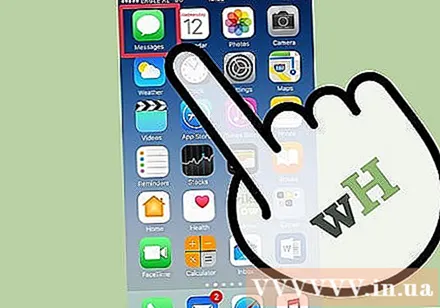

Åpne en samtale. Du må snakke med en iMessage-bruker før du kan sende talemeldinger. Sjekk chatmeldingene og tittellinjen, hvis de er grønne, kan du ikke chatte via iMessage. Hvis den er blå, kan du begynne å sende talemeldinger.
Trykk og hold inne mikrofonknappen ved siden av iMessage-feltet. Denne knappen vises bare når du chatter med en bestemt iMessage-bruker.
Ta opp talemeldingen mens du holder nede mikrofonknappen. Bare hold nede denne knappen, du kan spille inn så lenge du vil.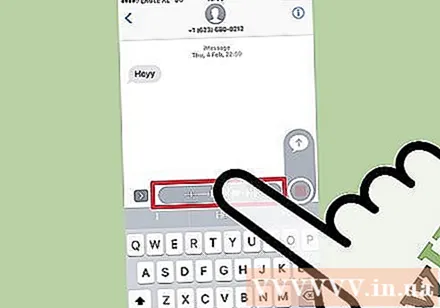
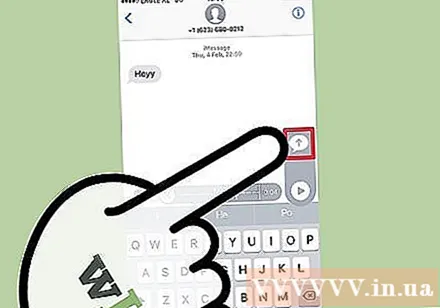
Sveip fingeren til Send-knappen for å sende. Talemeldingen blir umiddelbart sendt til den andre personen. Hvis du vil avbryte, slipper du fingeren og trykker på "X" ved siden av opptaket. annonse
Del 2 av 4: Ta opp et talememo
Åpne Voice Memos-appen, vanligvis i mappen "Ekstra" på startskjermen. Appen har et lydgrafikon på en hvit bakgrunn.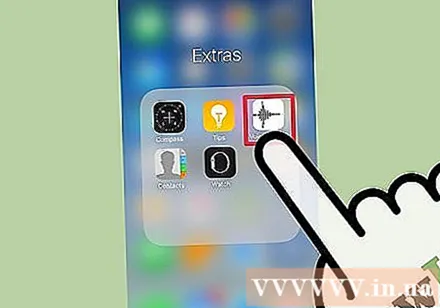
- Du kan også holde nede Hjem-tasten for å starte Siri og si "Ta opp et talememo" for å starte appen.
Klikk på Record-knappen for å starte opptaket. Lyden blir tatt opp med iPhone-mikrofonen. Jo nærmere du plasserer telefonen til lydkilden, jo klarere blir lydkvaliteten.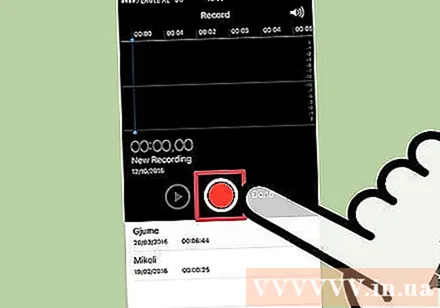
- Du vil få bedre opptak hvis du bruker Apple-øreproppene med mikrofonen innebygd i ledningen. Når du tar opp på iPod Touch, må du bruke disse hodetelefonene, da iPod Touch ikke har mikrofon.
- Telefonsaker kan forstyrre mikrofonen. Du bør fjerne iPhone fra saken for best mulig opptak.
Klikk på Record-knappen igjen for å sette opptaket på pause. Du kan stoppe og lære så mange ganger du vil.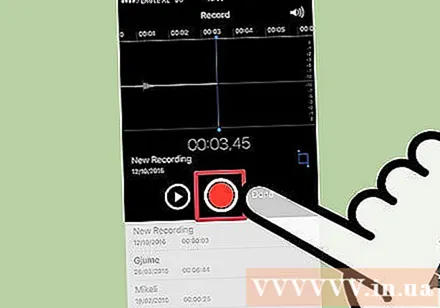
Klikk på "Ferdig" etter at innspillingen er ferdig for å lagre. Du blir bedt om å gi opptaket et navn. Etter å ha tastet inn et navn, trykk "Lagre" for å lagre filen i talelisten.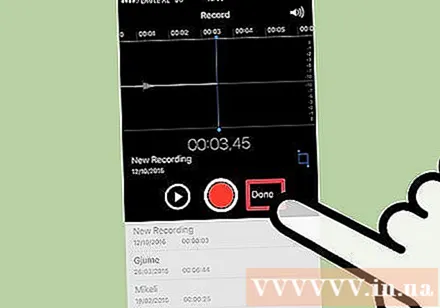
- Det er ingen reell grense for varigheten, men iPhone kan gå tom for minne hvis opptaket er for langt. I utgangspunktet er hvert minutt med opptak 480 KB, noe som betyr at en times lang innspilling vil være omtrent 30 MB.
Del 3 av 4: Klipp ut et talememo
Klikk for å åpne et opptak i listen Stemmememoer. Du vil se denne listen når du starter applikasjonen Voice Memos. Du kan trimme opptak for å fjerne unødvendige segmenter eller dele en lang fil i seksjoner.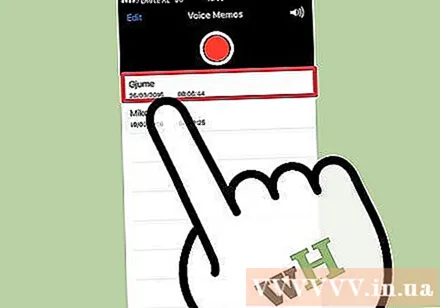
Klikk på "Rediger" -knappen under talememoet. Denne knappen vises først etter at du har valgt et opptak.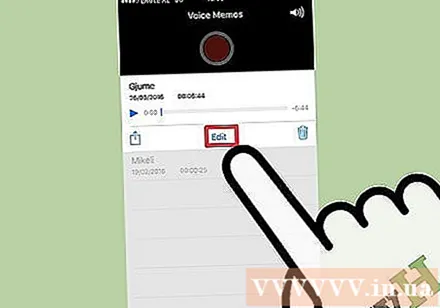
Klikk på den blå rammen for å åpne Trim-modus. Røde søyler vises på slutten av hvert opptak.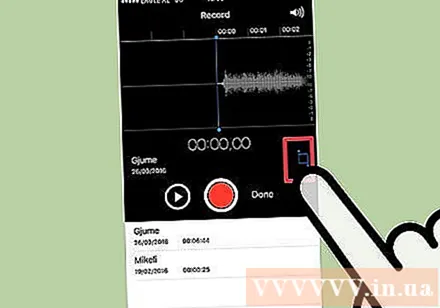
Dra de røde stolpene for å angi et nytt start- og sluttpunkt for opptaket. Du kan klikke og dra hver linje for å endre start- og sluttposisjon. Bruk dette for å kvitte deg med de lydløse delene i begynnelsen eller slutten av opptaket, eller for å velge den delen av lyden du vil lage en ny fil.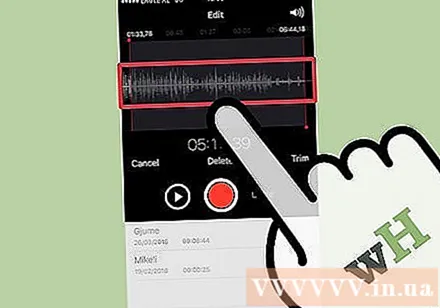
- Du kan kutte flere ganger for å få de ønskede resultatene. For eksempel klipper du en gang for å bli kvitt det stille segmentet i begynnelsen, og deretter trimmer du igjen for å kvitte deg med det stille segmentet på slutten av opptaket. Deretter kan du trimme en del av opptaket for å opprette en ny fil.
Klikk på "Trim" når du er ferdig med å sette inn de nye start- og sluttpunktene. Du blir bedt om å opprette en ny plate fra kuttet, eller overskrive originalen.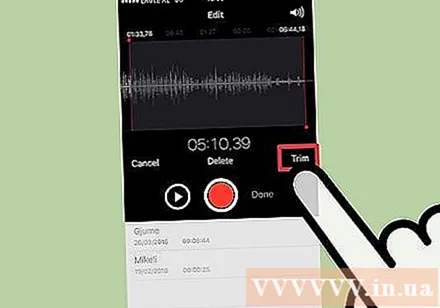
- Hvis du velger å lagre en ny, blir lyden du valgte med Trim-verktøyet, en ny fil, og originalen forblir uendret.
- Hvis du velger å overskrive originalfilen, blir bare det du har satt opp med Trim-verktøyet, beholdt.
Del 4 av 4: Deling av opptaksfiler
Åpne talememoet du vil dele i Voice Memos-appen. Du vil se en liste over innspillinger etter at du har åpnet Voice Memos-appen. Herfra kan du sende lydnotatene til andre. Talememoet vil bli sendt i M4A-format og kan spilles av på de fleste moderne enheter som støtter lydfilen.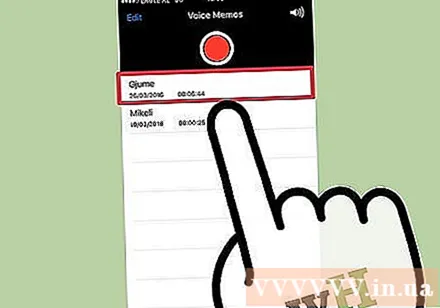
Når du har valgt en fil, klikker du på Del-knappen under opptaket. Dette alternativet ser ut som en firkant med en pil som peker oppover.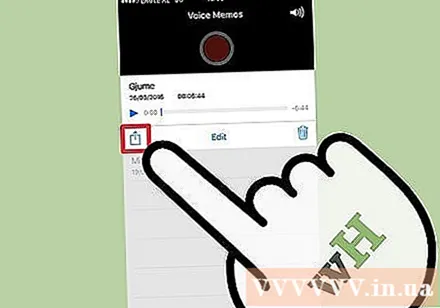
Velg en fildelingsmetode. Du kan sende den via e-post, meldinger eller fra hvilken som helst av meldingsappene som er forhåndsinstallert på enheten. Hvis du ikke ser SMS-appen du ønsker, trykker du på "..." -knappen og starter den.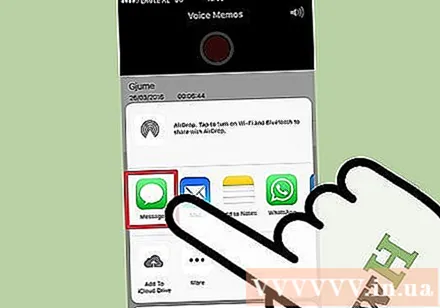
Overfør opptak til datamaskinen. Du kan lagre lydnotatene dine på datamaskinen din via iTunes.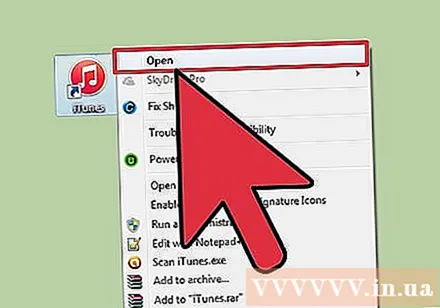
- Koble iPhone til datamaskinen din og åpne iTunes.
- Velg telefonikonet øverst på skjermen, og klikk deretter "Musikk" på venstre side av menyen.
- Forsikre deg om at alternativene "Synkroniser musikk" og "Inkluder talememoer" er merket av.
- Klikk på "Synkroniser" -knappen, så blir dine talememoer kopiert til iTunes-biblioteket.
Råd
- App Store har et bredt utvalg av applikasjoner tilgjengelig for å dekke dine behov for avanserte funksjoner for talememoer.